Salasanan vanhenemisen ottaminen käyttöön Windows 11:ssä
Windows 11 Sankari / / May 05, 2023

Viimeksi päivitetty
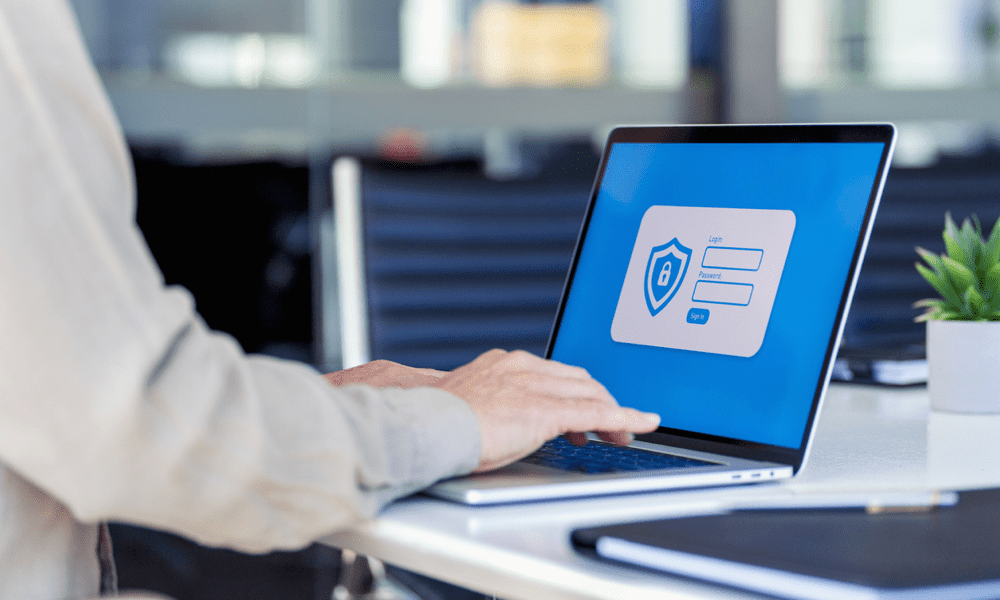
Jos haluat parantaa salasanasi suojausta Windows 11:ssä, voit asettaa salasanoille säännöllisen vanhenemispäivän. Tämä opas selittää kuinka.
Haluatko suojata Windows 11 -tietokoneesi hakkereilta ja luvattomilta käyttäjiltä? Yksi tapa tehdä se on salli salasanan vanheneminen tilillesi.
Asetuksistasi riippuen tämä ominaisuus pakottaa sinut vaihtamaan salasanasi muutaman päivän tai viikon välein. Tämä estää ketään arvaamasta tai murtamasta salasanaasi ajan myötä. Se vähentää myös riskiä, että salasanasi vuotaa tietomurron yhteydessä, koska vaihdat säännöllisesti uuteen (ja toivottavasti vahvempaan) salasanaan.
Näytämme sinulle, kuinka salasanan vanheneminen otetaan käyttöön Windows 11:ssä, miksi sinun pitäisi tehdä se ja miten se poistetaan käytöstä, jos et halua sitä alla.
Miksi sinun pitäisi ottaa salasanan vanheneminen käyttöön Windows 11:ssä
Salasanan vanhentuminen on suojausominaisuus, joka saa salasanasi vanhentumaan tietyn ajan kuluttua. Kun salasanasi vanhenee, sinun on luotava uusi, kun seuraavan kerran kirjaudut sisään.
Tämä voi auttaa sinua parantamaan tietokoneesi turvallisuutta useilla tavoilla:
- Salasanan vanhentuminen auttaa estämään luvattomat muutokset järjestelmäasetuksiisi tai henkilökohtaisiin tietoihisi joku, jolla on pääsy tietokoneeseesi.
- Se suojaa tietokonettasi hakkereilta kuka saattaa vaarantaa salasanasi, varsinkin jos tilisi on passiivinen tai vanhentunut.
- Se turvaa yksityisyytesi tekemällä salasanastasi vaikeampi murtaa, varsinkin jos käytät samaa salasanaa useille tileille.
Oletusarvoisesti Windows 11 asettaa salasanan enimmäisiän 42 päivää paikallisille tileille ja 72 päivää Microsoft-tileille.
Kuinka ottaa salasanan vanheneminen käyttöön paikallisille tileille Windows 11:ssä
Jos sinä käytä paikallista tiliä Windows 11 -tietokoneellasi voit ottaa salasanan vanhenemisen käyttöön käyttämällä Paikalliset käyttäjät ja ryhmät laajennuksen hallintatyökalu.
Tarkista käyttäjätilisi tyyppi ennen kuin jatkat, koska tarvitset järjestelmänvalvojan oikeudet salasanan vanhenemispäivän määrittämiseen. Jos käytät Microsoft-tiliä kirjautuessasi sisään Windows 11 -tietokoneeseen, siirry seuraavaan osioon.
Salasanan vanhenemisen ottaminen käyttöön paikallisissa Windows 11 -tileissä:
- Napsauta hiiren kakkospainikkeella Käynnistä-valikkoa ja valitse Juosta (tai paina Windows-näppäin + R näppäimistölläsi).
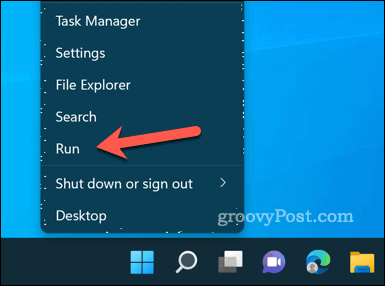
- Vuonna Juosta laatikko, tyyppi:lusrmgr.msc ja napsauta OK avaamaan Paikalliset käyttäjät ja ryhmät snap-in ohjauspaneeli.
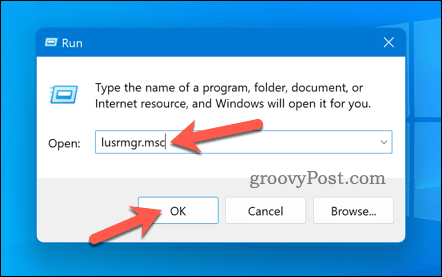
- Sisään Paikalliset käyttäjät ja ryhmät, Valitse Käyttäjät kansio vasemmalla.
- Kaksoisnapsauta seuraavaksi omaa paikallinen käyttäjätili oikealla asettaa salasanan vanheneminen.
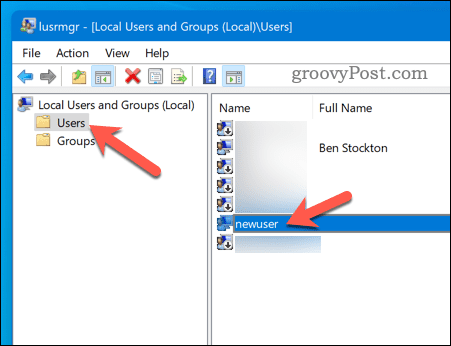
- Vuonna Kenraali -välilehti, poista valinta ruudusta, jossa lukee Salasana ei koskaan vanhene ja napsauta OK.
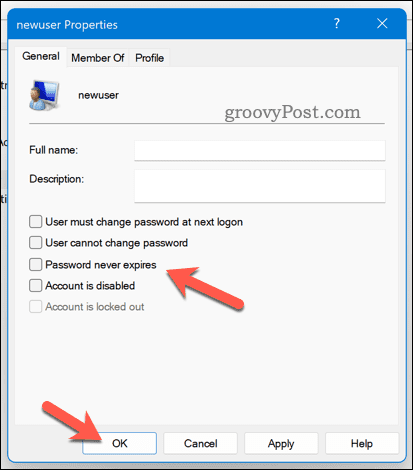
- Kirjaudu ulos tililtäsi tai käynnistä tietokoneesi uudelleen, jotta muutokset tulevat voimaan.
Paikallisen tilisi salasanan pitäisi vanhentua määritetyn määrän päiviä jälkeen – oletuksena 42 päivää. Kun salasana on vanhentunut, sinun on asetettava uusi salasana, kun seuraavan kerran kirjaudut sisään.
Salasanan vanhenemisen ottaminen käyttöön Microsoft-tileille Windows 11:ssä
Jos käytät Microsoft-tiliä Windows 11 -tietokoneellasi, voit ottaa salasanan vanhenemisen käyttöön verkossa Microsoftin tietoturva sivu.
Salasanan vanhenemispäivämäärän asettaminen Microsoft-tilille Windows 11:ssä;
- Vieraile Microsoft Security -sivu selaimessasi. Kirjaudu pyydettäessä sisään Microsoft-tilisi tiedoilla.
- Napsauta seuraavaksi Salasanasuojaus alla Turvallisuuden perusteet. Sinua saatetaan pyytää kirjautumaan uudelleen sisään tässä vaiheessa.
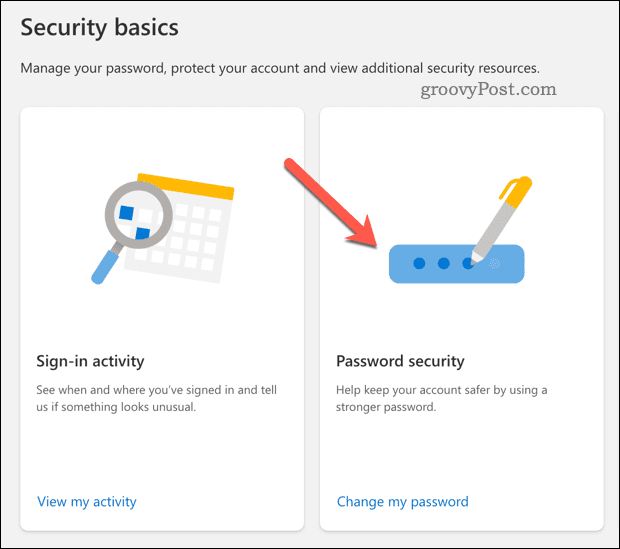
- Sinun on vaihdettava salasanasi ottaaksesi tämän ominaisuuden käyttöön, joten anna nykyinen salasanasi ja uusi salasana.
- Valitse ruutu, jossa lukee Pyydä minua vaihtamaan salasanani 72 päivän välein.
- Klikkaus Tallentaa vahvistaaksesi muutoksen.
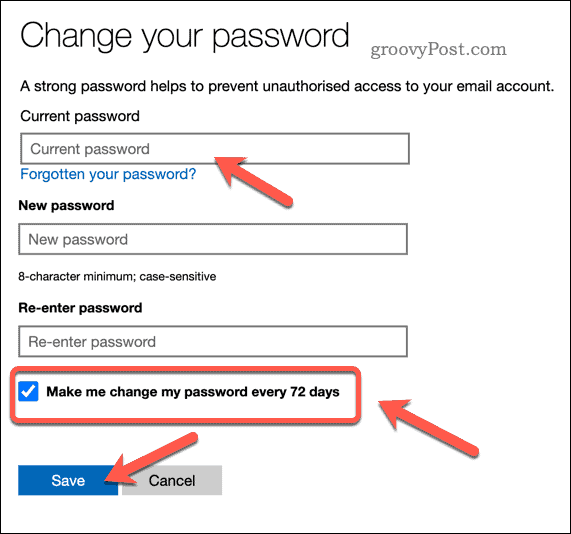
Kun tämä asetus on käytössä, Microsoft-tilisi salasana vanhenee 72 päivän välein. Kuten paikallisten käyttäjienkin kohdalla, sinun on luotava uusi salasana, kun kirjaudut seuraavan kerran sisään vanhenemispäivän umpeuduttua.
Salasanan vanhenemisen poistaminen käytöstä Windows 11:ssä
Jos et halua ottaa salasanan vanhenemista käyttöön tilissäsi, voit poistaa sen käytöstä helposti samoilla menetelmillä kuin yllä. Noudata näitä ohjeita:
- varten paikalliset tilit, valitse ruutu, jossa lukee Salasana ei koskaan vanhene in Paikalliset käyttäjät ja ryhmät snap-in.
- varten Microsoft-tilit, poista valinta ruudusta, jossa lukee Pyydä minua vaihtamaan salasanani 72 päivän välein Microsoft Security -sivulla.
Paikallisen salasanan vanhenemisen poistaminen käytöstä Windows-päätteen avulla
Vaihtoehtoisesti voit poistaa salasanan vanhenemisen käytöstä kaikilta paikallisilta tileiltä Windows Terminalin tai vanhempien komentokehotetyökalujen avulla.
Paikallisten käyttäjätilien salasanan vanhenemisen poistaminen käytöstä:
- Napsauta hiiren kakkospainikkeella Käynnistä-valikkoa ja valitse Windows-pääte (järjestelmänvalvoja) tai käynnistää cmd Käynnistä-valikon kautta.
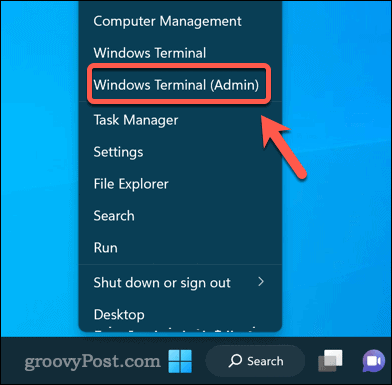
- Kirjoita Windows Terminal- tai Command Prompt -ikkunaan seuraava komento ja paina Tulla sisään:
wmic UserAccount set PasswordExpires=False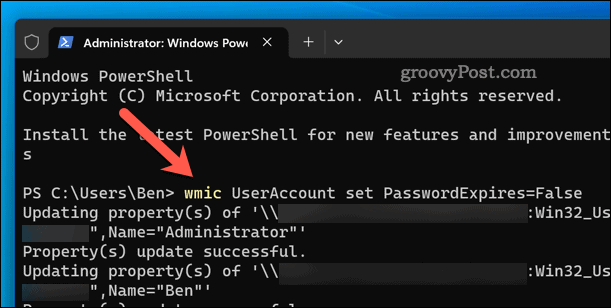
- Kun olet suorittanut tämän komennon, käynnistä tietokoneesi uudelleen.
Tilien suojaaminen Windows 11:ssä
Salasanan vanhentuminen on hyödyllinen ominaisuus, jonka avulla voit pitää Windows 11 -tietokoneesi suojattuna luvattomilta käyttäjiltä ja hakkereilta. Ottamalla salasanan vanhenemisen käyttöön Windows 11:ssä voit vaikeuttaa muiden murtautumasta järjestelmääsi.
Jos työskentelet tietokoneella ilman Internet-yhteyttä, saatat tuntea houkutusta siihen poista salasanasi täysin. Tähän liittyy kuitenkin edelleen riskejä, joten sinun tulee harkita, onko parempia vaihtoehtoja saatavilla.
Esimerkiksi voisit määritä Windows Hello sisäänkirjautumista varten ja käytä sen sijaan biometrisiä tietoja (kuten sormenjälkiä tai kasvojentunnistusta).
Kuinka löytää Windows 11 -tuoteavain
Jos sinun on siirrettävä Windows 11 -tuoteavain tai vain tehtävä käyttöjärjestelmän puhdas asennus,...



